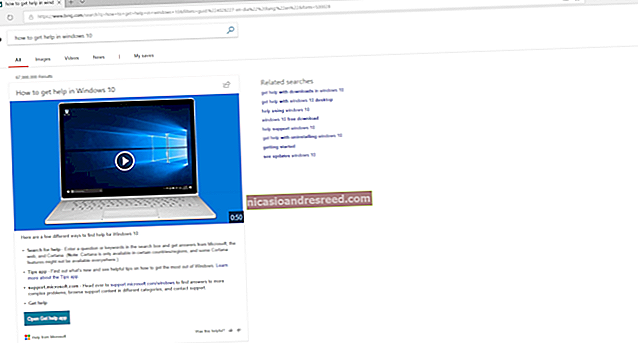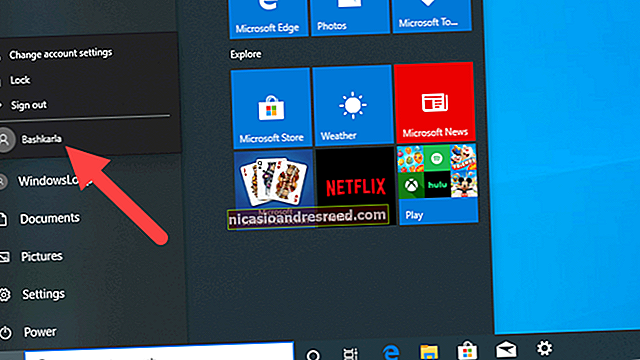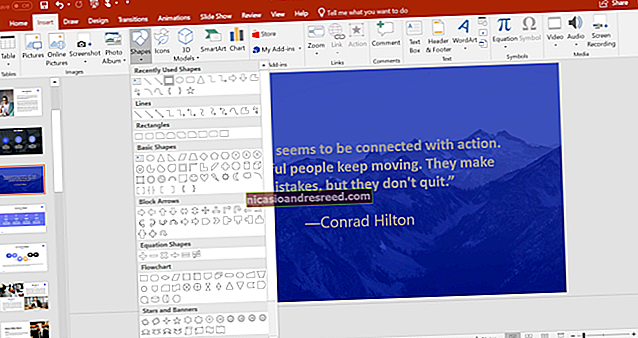Ano ang rundll32.exe at Bakit Ito Tumatakbo?
Walang alinlangan na binabasa mo ang artikulong ito dahil tiningnan mo ang tagapamahala ng gawain at nagtaka kung ano sa mundo ang lahat ng mga prosesong rundll32.exe na iyon, at bakit tumatakbo sila ... Kaya ano sila?
KAUGNAYAN:Ano ang Prosesong Ito at Bakit Ito Tumatakbo sa Aking PC?
Ang artikulong ito ay bahagi ng aming patuloy na serye na nagpapaliwanag ng iba't ibang mga proseso na natagpuan sa Task Manager, tulad ng svchost.exe, dwm.exe, ctfmon.exe, mDNSResponder.exe, conhost.exe, Adobe_Updater.exe, at marami pang iba. Hindi mo alam kung ano ang mga serbisyong iyon? Mas mahusay na simulan ang pagbabasa!
Paliwanag
Kung nakapaligid ka sa Windows para sa anumang oras, nakita mo ang mga zillion ng * .dll (Dynamic Link Library) na mga file sa bawat folder ng application, na ginagamit upang mag-imbak ng mga karaniwang piraso ng lohika ng application na maaaring ma-access mula sa maraming mga aplikasyon.
Dahil walang paraan upang direktang ilunsad ang isang DLL file, ang application na rundll32.exe ay simpleng ginagamit upang ilunsad ang pagpapaandar na nakaimbak sa mga nakabahaging .dll na mga file. Ang maipatutupad na ito ay isang wastong bahagi ng Windows, at karaniwang hindi dapat maging isang banta.
Tandaan: ang wastong proseso ay karaniwang matatagpuan sa \ Windows \ System32 \ rundll32.exe, ngunit kung minsan ang spyware ay gumagamit ng parehong filename at tumatakbo mula sa isang iba't ibang direktoryo upang magbalatkayo. Kung sa palagay mo ay mayroon kang problema, dapat kang palaging magpatakbo ng isang pag-scan upang matiyak, ngunit maaari naming mapatunayan nang eksakto kung ano ang nangyayari ... kaya't patuloy na basahin.
Pananaliksik Gamit ang Process Explorer sa Windows 10, 8, 7, Vista, atbp
Sa halip na gamitin ang Task Manager, maaari naming gamitin ang utility ng freeware Process Explorer mula sa Microsoft upang malaman kung ano ang nangyayari, na may pakinabang ng pagtatrabaho sa bawat bersyon ng Windows at ang pinakamahusay na pagpipilian para sa anumang trabaho sa pag-troubleshoot.
Ilunsad lamang ang Process Explorer, at gugustuhin mong pumili ng File \ Ipakita ang Mga Detalye para sa Lahat ng Mga Proseso upang matiyak na nakikita mo ang lahat.

Ngayon kapag nag-hover ka sa rundll32.exe sa listahan, makikita mo ang isang tooltip na may mga detalye ng kung ano talaga ito:

O maaari kang mag-right click, piliin ang Properties, at pagkatapos ay tingnan ang tab na Imahe upang makita ang buong pathname na inilulunsad, at maaari mo ring makita ang proseso ng Magulang, na sa kasong ito ay ang Windows shell (explorer.exe ), na nagpapahiwatig na malamang na ito ay inilunsad mula sa isang shortcut o startup item.

Maaari kang mag-browse pababa at tingnan ang mga detalye ng file tulad ng ginawa namin sa seksyon ng task manager sa itaas. Sa aking halimbawa, bahagi ito ng control panel ng NVIDIA, at sa gayon ay wala akong gagawin tungkol dito.
Paano Huwag paganahin ang Proseso ng Rundll32 (Windows 7)
Nakasalalay sa kung ano ang proseso, hindi mo gugustuhin na hindi paganahin ito, ngunit kung nais mo, maaari kang mag-type msconfig.exe sa paghahanap ng panimulang menu o patakbuhin ang kahon at dapat mong hanapin ito sa pamamagitan ng haligi ng Command, na dapat ay kapareho ng patlang na "Linya ng utos" na nakita natin sa Process Explorer. I-uncheck lamang ang kahon upang maiwasang magsimula ito nang awtomatiko.

Minsan ang proseso ay wala talagang isang panimulang item, kung saan malamang na magsagawa ka ng ilang pagsasaliksik upang malaman kung saan ito nagsimula. Halimbawa, kung bubuksan mo ang Display Properties sa XP makakakita ka ng isa pang rundll32.exe sa listahan, dahil ang Windows sa panloob ay gumagamit ng rundll32 upang patakbuhin ang dayalogo na iyon.
Hindi pagpapagana sa Windows 8 o 10
Kung gumagamit ka ng Windows 8 o 10, maaari mong gamitin ang seksyon ng Startup ng Task Manager upang hindi ito paganahin.

Paggamit ng Windows 7 o Vista Task Manager
Ang isa sa mga magagaling na tampok sa Windows 7 o Vista Task Manager ay ang kakayahang makita ang buong linya ng utos para sa anumang tumatakbo na application. Halimbawa, makikita mo na mayroon akong dalawang proseso ng rundll32.exe sa aking listahan dito:

Kung pupunta ka sa Tingnan ang \ Piliin ang Mga Haligi, makikita mo ang pagpipilian para sa "Linya ng Command" sa listahan, na nais mong suriin.

Makikita mo ngayon ang buong landas para sa file sa listahan, na mapapansin mo ang wastong landas para sa rundll32.exe sa direktoryo ng System32, at ang pagtatalo ay isa pang DLL na talagang ginagawa.

Kung mag-browse ka pababa upang hanapin ang file na iyon, na sa halimbawang ito ay nvmctray.dll, karaniwang makikita mo kung ano talaga ito kapag inilagay mo ang iyong mouse sa filename:

Kung hindi man, maaari mong buksan ang Mga Katangian at tingnan ang Mga Detalye upang makita ang paglalarawan ng file, na karaniwang sasabihin sa iyo ang layunin para sa file na iyon.

Kapag nalaman na natin kung ano ito, maaari nating malaman kung nais nating hindi ito paganahin o hindi, na tatalakayin natin sa ibaba. Kung wala talagang impormasyon, dapat mo itong Google, o tanungin ang isang tao sa isang kapaki-pakinabang na forum.
Kapag nabigo ang lahat, dapat mong i-post ang buong path ng utos sa isang kapaki-pakinabang na forum at kumuha ng payo mula sa ibang tao na maaaring may nalalaman tungkol dito.